Si të fshini një faqe në Word {Udhëzues}
Po përpiqeni të fshini një faqe të zbrazët në Word? Në këtë udhëzues, ne do t
Të gjithë kanë dëgjuar për cookie-t në internet, por vetëm pak prej nesh e dinë se çfarë mund të bëjnë cookies, pavarësisht nëse janë të dobishme apo jo. Kukit e internetit janë skedarë të vegjël të krijuar nga faqet e internetit që vizitoni dhe janë përgjegjës për përmirësimin e përvojës së shfletimit dhe blerjeve në internet duke ruajtur historikun e shfletimit për të hapur faqet e internetit më shpejt se zakonisht. Ata janë gjithashtu në gjendje të mbajnë mend kredencialet tuaja, kështu që nuk keni nevojë të identifikoheni sa herë që shkoni në internet. Megjithatë, duke qenë se asgjë nuk vjen falas, këto cookie mund të përfundojnë duke ndërhyrë në privatësinë tuaj nëse nuk e hiqni qafe atë. Për fat të mirë, është e mundur që ju të modifikoni, menaxhoni dhe çaktivizoni cookies në shfletuesin tuaj.
Për të ditur se si të çaktivizoni cookies në Google Chrome nga kompjuteri juaj Windows, lexoni më tej. Megjithatë, përpara se të vazhdojmë, le të mësojmë për llojet e cookies për të kuptuar më mirë:
Llojet e biskotave:
Kuki të palëve të treta
Cookies të instaluara nga palë e tretë njihen si cookie të palëve të treta. Motivi i këtyre skedarëve është mbledhja e të dhënave dhe përdorimi i tyre për kërkime të ndryshme mbi sjelljen ose demografinë.
Cookies të palës së parë
Palë e parë janë ato cookie që i përkasin të njëjtit domen të ekspozuar në shiritin e adresave të shfletuesit të internetit.
Super biskota
Këto kuki përdoren për të ndjekur teknologjinë që nuk funksionon me kukit HTTP. Ato ruhen përgjithmonë në sistemin tuaj dhe nuk mund të fshihen si kukit e zakonshëm. Ai u zbulua në vitin 2011 nga faqet e internetit të Microsoft, por më vonë, kodi u çaktivizua për shqetësimet e medias.
Biskota të përhershme
Cookie-t e përhershme qëndrojnë në funksion, në fakt në kohën kur shfletuesi nuk po aksesohet. Këto kuki mbajnë parasysh ID-në tuaj të përdoruesit dhe kredencialet, që do të thotë se nuk keni nevojë të shkruani fjalëkalimin tuaj sa herë që shkoni te shfletuesi. Rekomandohet që këto skedarë të fshihen çdo tre deri në gjashtë muaj.
Cookies Zombie
Këto cookie krijohen vetë pasi t'i fshini ato. Biskotat zombie vijnë të dobishme për një skrip nga ana e klientit. Këto skripte janë përgjegjëse për mbajtjen e skedarëve të personalizimit në vende të ndryshme, qofshin ato të ruajtjes lokale ose vendndodhje të tjera të ruajtjes nga ana e klientit. Pra, kur kukit nuk zbulohen nga skriptet, kukit e zombit rikrijojnë automatikisht skedarët me ndihmën e të dhënave ekzistuese të mbajtura në këto vendndodhje.
Cookie e sigurt
Cookie-t e sigurta janë një nga ato kuki që mund të transmetohen përmes një lidhjeje të koduar si p.sh. HTTPS. Kriptimi është një sigurim i skedarëve të sigurtë, të dobët deri në vjedhje të skedarëve të dukshëm nëpërmjet përgjimit.
Kukit e sesionit:
Kukit e sesionit përdoren kryesisht nga blerjet në internet, gjë që ju lejon të mbani artikujt në karrocat tuaja në kohën e blerjeve në internet. Megjithatë, këto cookie skadojnë automatikisht kur mbyllni shfletuesin tuaj.
Si të çaktivizoni cookies në Google Chrome?
Hapi 1: Hapni shfletuesin tuaj Chrome.
Hapi 2: Klikoni ikonën e opsionit të menusë (tre rreshta vertikale), e cila është e disponueshme në këndin e sipërm djathtas.
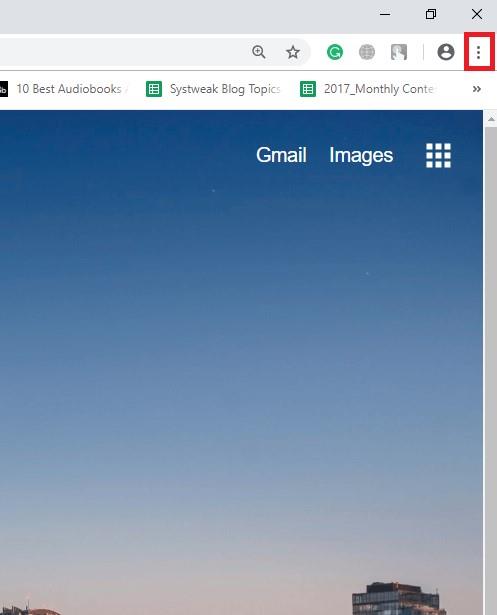
Hapi 3: Zgjidhni Cilësimet.
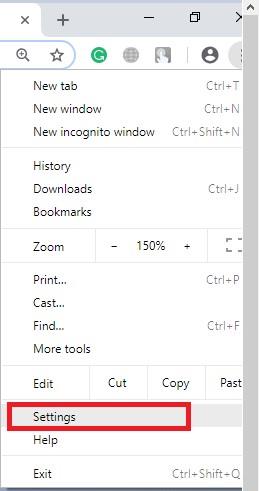
Hapi 4: Klikoni në lidhjen e avancuar në fund të ekranit.
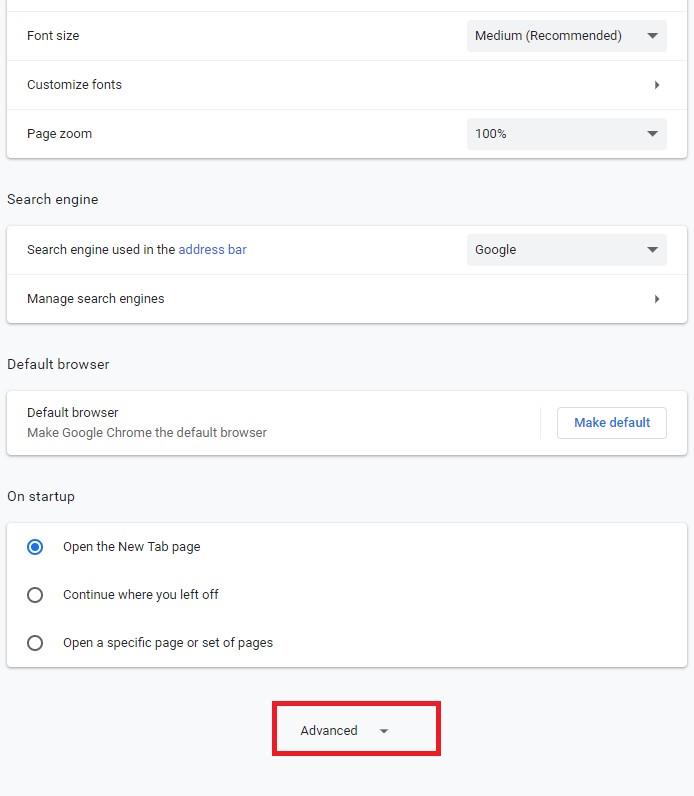
Hapi 5: Lëvizni poshtë dhe zgjidhni Cilësimet e përmbajtjes në seksionin Privatësia dhe siguria.
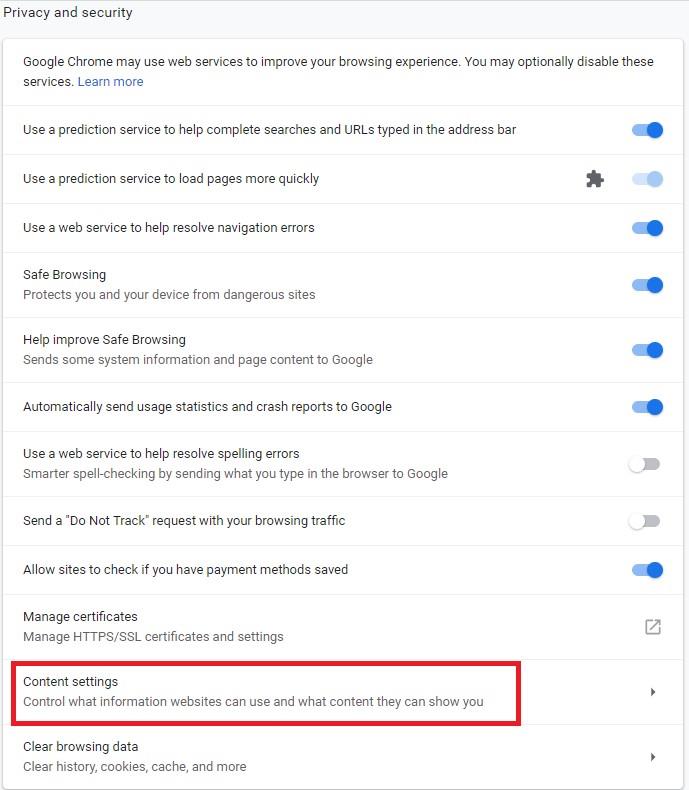
Hapi 6: Zgjidhni Cookies.
Hapi 7: Tani, ju duhet të zgjidhni cilësimet që dëshironi të përdorni nën cookies.
Lexoni gjithashtu: -
Google Chrome: Zbulohen veçori të reja A e dini se Google sapo ka lançuar Chrome 69 me rastin e 10 vjetorit të tij? Lexo për të ditur...
"Lejo që sajtet të ruajnë dhe lexojnë të dhënat e kukive" do të thotë të lejosh kuki të palëve të treta dhe kuki të palës së parë.
"Mbani të dhënat lokale vetëm derisa të dilni nga shfletuesi juaj" do të thotë që të pastroni kukit e palëve të treta dhe kukitë e palës së parë në dalje.
"Bllokimi i kukive të palëve të treta" është për të shmangur faqet e palëve të treta nga mbajtja dhe aksesi i të dhënave të kukive.
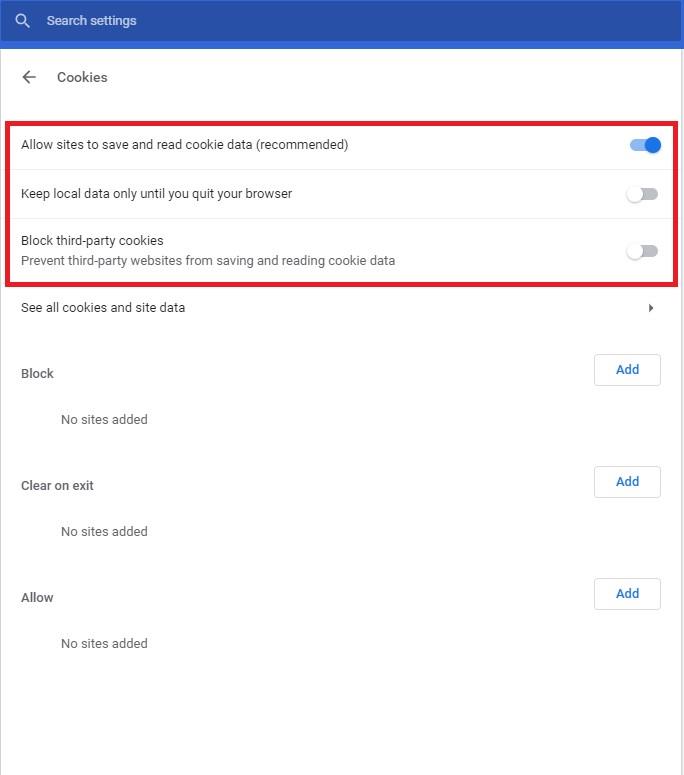
Si të shtoni përjashtime të cookie-ve për specifike në Google Chrome.
Ndiqni hapat e mëposhtëm për të shtuar përjashtime të cookie-ve për specifike në Google Chrome.
Hapi 1: E tëra çfarë ju duhet të bëni është të klikoni në opsionin shto për të pastruar në dalje ose për të bllokuar.
Hapi 2: Tani, duhet të shkruani faqet që po kërkoni duke shtuar një përjashtim dhe më pas shtypni Shto.
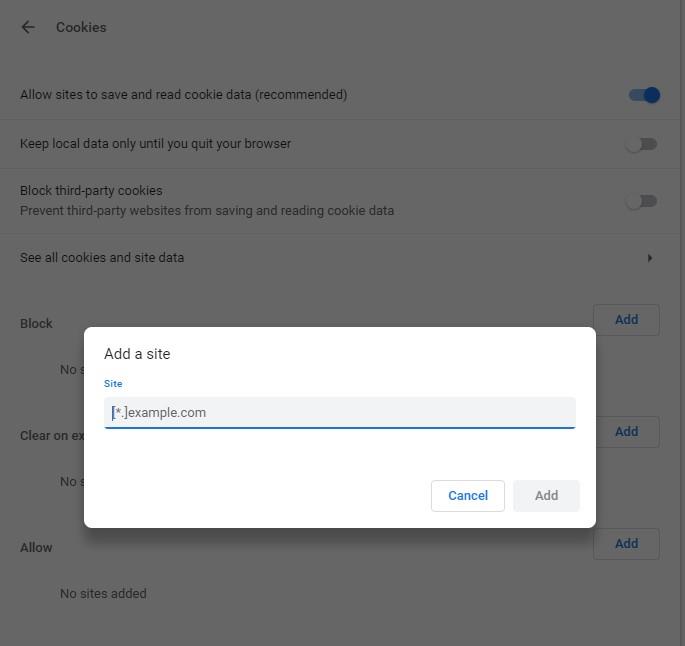
Hapi 3: Pasi të keni mbaruar, përsëri duhet të shkoni te cookies.
Modifiko përjashtimet e kukive për faqet e internetit të zgjedhura në shfletues.
Ndiqni udhëzimet e mëposhtme për të modifikuar përjashtimet e cookies.
Hapi 1: Hapni shfletuesin tuaj Chrome.
Hapi 2: Klikoni në ikonën Më shumë (tre pika vertikale), mund ta gjeni në këndin e sipërm djathtas.
Hapi 3: Zgjidhni Blloko, Lejo ose Pastro në dalje sipas kërkesës suaj.
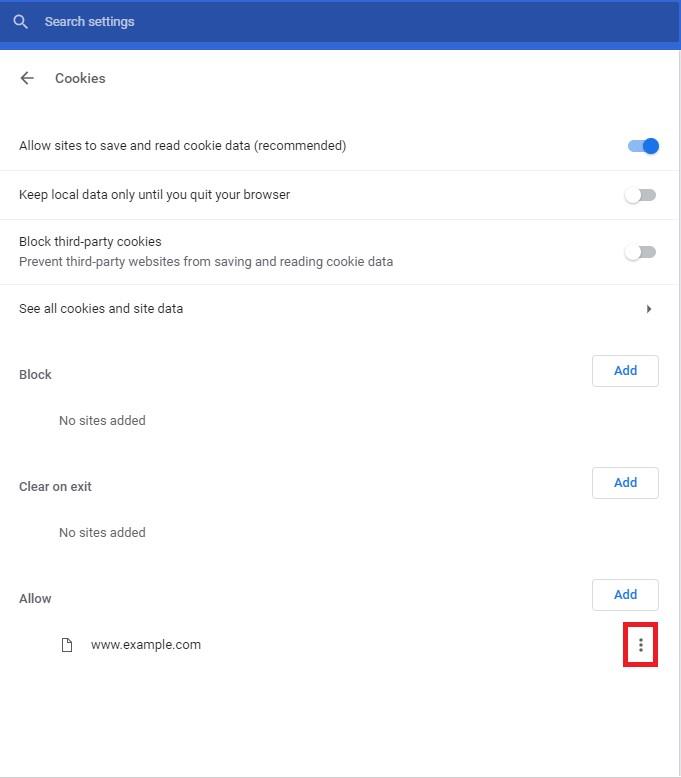
Duhet Lexuar: -
5 Cilësimet e fshehura të Google Chrome të Android-it që ia vlen të ndryshohen Aplikacioni Google Chrome për Android ofron një përvojë të lavdërueshme shfletimi. Është i shpejtë, i përgjegjshëm dhe vjen me një paketë...
Si të eliminoni përjashtimin e cookies për faqet e internetit në Google Chrome?
Është mjaft e thjeshtë për të eliminuar përjashtimet e cookies për faqet e internetit në Google Chrome.
Hapi 1: Goditni ikonën e opsionit Më shumë në të djathtë të të njëjtave faqe që dëshironi të eliminoni si përjashtim.
Hapi 2: Klikoni opsionin e dytë të fundit Hiq.
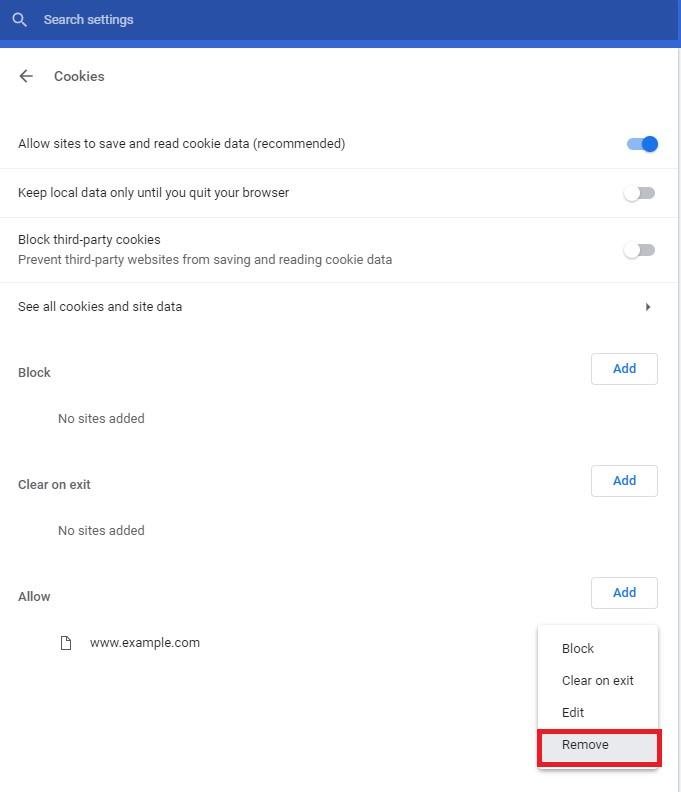
Pra, tani mund të shtoni, modifikoni dhe menaxhoni kuki në Google Chrome me lehtësi dhe sigurohuni që askush të mos ndërhyjë në privatësinë tuaj. Ju gjithashtu mund të çaktivizoni cookies në Google Chrome.
Po përpiqeni të fshini një faqe të zbrazët në Word? Në këtë udhëzues, ne do t
Kjo është një nga pyetjet më të mëdha që bëjnë përdoruesit, nëse mund të shohin kush e ka parë profilin e tyre në Instagram. Mësoni më shumë për mënyrat dhe mjetet që ndihmojnë në monitorimin e vizitorëve të profilit tuaj!
Mësimi për instalimin e një printeri në Windows 10, duke përfshirë printerët Wi-Fi dhe ata lokalë. Udhëzime hap pas hapi dhe zgjidhje për problemet e zakonshme.
Mësoni se si të zhbllokoni dikë në Facebook dhe Messenger lehtësisht me këtë udhëzues të detajuar. Ndiqni hapat e thjeshtë për të rifituar kontaktin me miqtë tuaj të bllokuar.
Dëshironi të fshini lejet e skaduara dhe të rregulloni portofolin e Apple? Ndiqni ndërsa unë shpjegoj në këtë artikull se si të hiqni artikujt nga Apple Wallet.
Pavarësisht nëse jeni i rritur apo i ri, mund t'i provoni këto aplikacione ngjyrosëse për të çliruar kreativitetin tuaj dhe për të qetësuar mendjen tuaj.
Ky udhëzues ju tregon se si të zgjidhni një problem me pajisjen tuaj Apple iPhone ose iPad që shfaq vendndodhjen e gabuar.
Shiko se si mund të aktivizosh dhe menaxhosh "Mos shqetëso" në iPad, në mënyrë që të përqendrohesh në atë që duhet të bësh. Këtu janë hapat që duhen ndjekur.
Shihni mënyra të ndryshme se si mund ta bëni tastierën tuaj iPad më të madhe pa një aplikacion të palës së tretë. Shihni gjithashtu se si ndryshon tastiera me një aplikacion.
A po përballeni me gabimin e iTunes që nuk zbulon iPhone ose iPad në kompjuterin tuaj Windows 11? Provoni këto metoda të provuara për të zgjidhur problemin tani!






